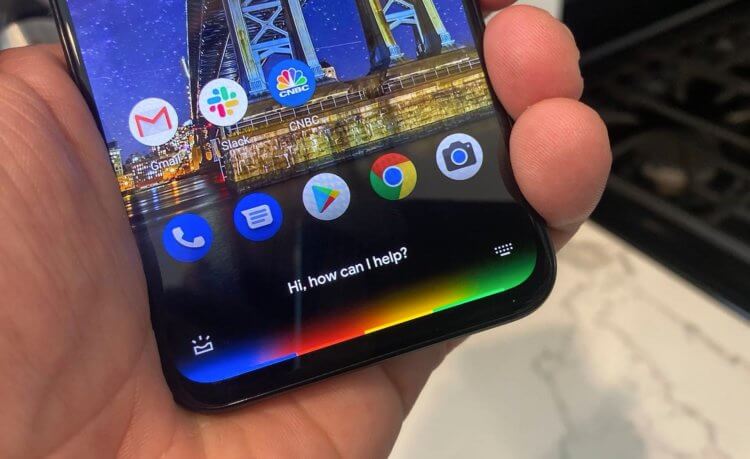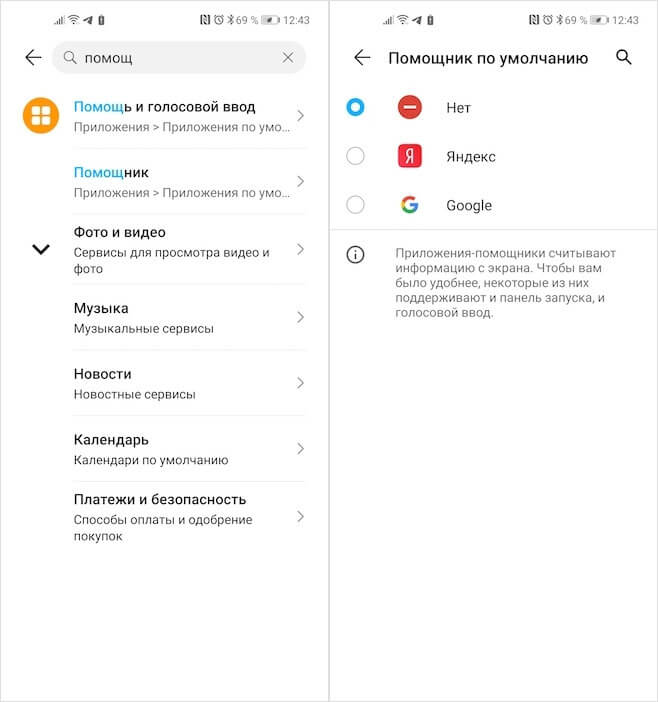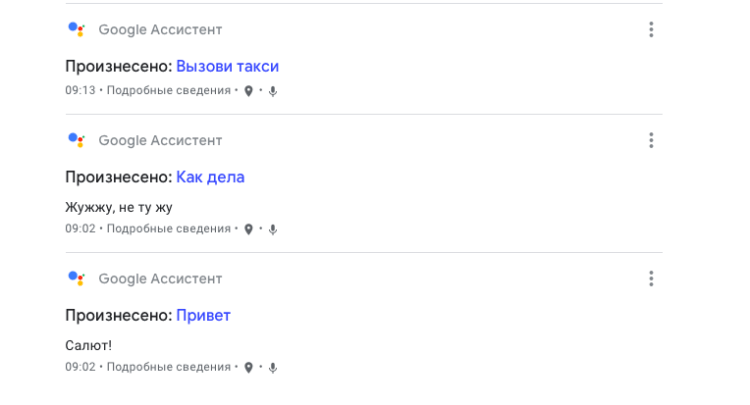Как отключить Google ассистент на Android
Google Ассистент или Google Assistant – это голосовой помощник на базе облачных технологий и искусственного интеллекта от компании Google, который был представлен в 2016 году и заменил собой ранее работавший сервис Google Now. Google Ассистент используется в Android смартфонах, смарт-часах на базе Android Wear, умной колонке Google Home, ноутбуке Pixelbook и беспроводных наушниках Pixel Buds. Также данный голосовой помощник доступен в приложении Google Allo.
Google Assistant умеет выполнять простые команды, отвечать на вопросы и искать информацию в интернете. В отличие от Google Now, который только выполнял команды пользователя, Google Ассистент может вести с пользователем двухстороннюю беседу, так как это делают голосовые помощники Siri или Алиса.
Google Assistant является частью операционной системы Android и предустанавливается на множество телефонов. Из-за этого существует множество пользователей, которым он не нравится и которые стремятся его отключить. Если вы также хотите отключить Google Ассистента на своем Android смартфоне, то предлагаем ознакомиться с этой статьей.
Отключение Ассистента через приложение Google
Голосовой помощник Google Ассистент является частью стандартного приложения Google. Поэтому самый надежный способ его отключить, это воспользоваться настройками этого приложения.
Для этого вам нужно открыть список всех установленных приложений и найти там приложение под названием «Google». Обратите внимание, нужное вам приложение называется просто «Google», не нужно его путать с «Google Start» или другими приложениями со схожими названиями.
После этого откройте приложение «Google», перейдите в раздел «Еще» (ссылка на него должна быть нижнем правом углу экрана) и откройте настройки.
В настройках приложения Google нужно открыть раздел «Google Ассистент».
В результате перед вами появятся настройки Google Ассистента. Здесь достаточно много разных настроек, которые разделены на несколько вкладок. Для того чтобы полностью отключить Google Ассистента вам нужно перейти на вкладку «Ассистент», пролистать настройки в самый конец и нажать на название устройства (это может быть телефон, планшет или другое устройство с Android).
После этого откроется страница с настройками, которые касаются выбранного ранее устройства. На этой странице есть переключатель, с помощью которого вы сможете отключить Google Ассистент.
Также на данной странице настроек есть опция под названием «Доступ с помощью Voice Match». Она отвечает за работу голосовой команды «Окей Гугл». С ее помощью можно отключить данную команду, не отключая сам Ассистент Google.
Отключение голосового помощника через приложения по умолчанию
Для выполнения определенных действий или открытия файлов в операционной системе Android используются определенные приложения (так называемые приложения по умолчанию). При этом пользователю предоставляется возможность изменять эти приложения. Например, для получения и отправки сообщений по умолчанию используется стандартное приложение «Сообщения», но при желании пользователь может установить приложение от стороннего разработчика и настроить его как приложение по умолчанию для работы с сообщениями.
Данная возможность работает и для голосовых помощников. Это позволяет пользователю установить на устройство несколько голосовых помощников от разных разработчиков и выбрать одного из них в качестве помощника по умолчанию. Также пользователь может вообще не указывать помощника по умолчанию, в этом случае действия, которые с ним связаны, выполнятся не будут.
Для того чтобы отключить Google Ассистента в настройках приложений по умолчанию нужно открыть настройки Android и перейти в раздел «Приложения и уведомления».
После этого нужно пролистать страницу в самый конец и перейти в «Расширенные настройки».
В расширенных настройках нужно открыть подраздел «Приложения по умолчанию».
В результате перед вами откроется список действий, для которых установлены приложения по умолчанию. Здесь нужно выбрать вариант «Помощник и голосовой ввод».
Открыв «Помощник и голосовой ввод» вы увидите список установленных на вашем телефоне голосовых помощников.
Для того чтобы отключить Google Ассистента, а также всех остальных голосовых помощников, здесь нужно просто выбрать вариант «Нет».
Как удалить Google Ассистент на Android
На некоторых Android телефонах голосовой помощник Google Ассистент установлен как отдельное приложение. В этом случае его можно удалить из системы, точно также, как это делается и с остальными приложениями. К сожалению, такой вариант доступен далеко не всегда. Чаще всего Google Ассистент является частью операционной системы Android и удалить его нельзя.
Для того чтобы удалить Google Ассистент откройте настройки Android и перейдите в раздел «Приложения».
После этого просмотрите список установленных приложений и найдите там приложение под названием «Ассистент» или «Google Assistant».
Дальше откройте страницу этого приложения и нажмите на кнопку «Удалить».
После удаления голосовой помощник Google Ассистент должен исчезнуть с вашего телефона.
Как отключить Google Assistant на Android
Пользу Google Ассистента переоценить по-настоящему сложно. Ради него лично я даже был вынужден отказаться от Алисы, которая в разрезе моих потребностей оказалась недостаточно функциональной. Управление умным домом, взаимодействие с приложениями, ведение дел и поисковые навыки – всё это выгодно отличают Google Ассистента от любых других голосовых помощников. Другое дело, что нужно это далеко не всем. Поэтому многие пользователи вообще предпочли бы отключить Google Ассистента. Только если бы знали, как это можно сделать.
Отключить Google Ассистента проще простого
Несмотря на то что Google Ассистент устанавливается почти на каждый смартфон под управлением Android и оказывается очень полезным, если с ним разобраться, многие изъявляют желать отключить его. Но то ли глубина познаний пользователей в устройстве операционной системы Android оставляет желать лучшего, то ли Google специально скрывает соответствующий пункт настроек, но для многих отключение ассистента становится настоящим вызовом. Тем более, если нужно именно что отключить, а не поменять его на другого помощника, который многим нужен как собаке пятая нога.
Как отключить Гугл ассистент
Отключить Google Ассистента на Android проще простого:
Google Ассистент можно отключить в настройках Android
Google Ассистент научился управлять сторонними приложениями для Android
Начиная с этого момент, голосовой помощник на вашем смартфоне под управлением Android будет отключён. Проверить это можно, попробовав позвать Google Ассистента командой «Окей, Google» или «Hey, Google» в зависимости от языка, которым вы пользуетесь, свайпнув от нижней части экрана к верхней или нажав на специальную клавишу вызова голосового ассистента на корпусе смартфона, если таковая имеется. Ни одно из этих действий (да и никакое другое, в общем-то говоря, тоже) не сможет заставить отключенный Google Ассистент заработать снова.
Зачем отключать Google Ассистент
Google Ассистент может записать вас даже без вашего ведома
Стоит ли отключать Google Ассистента, каждый решает для себя сам. Одних не устраивает, что голосовой помощник включается сам по себе, другие переживают, что он может записать их разговор с близкими и отправить его на сервера Google, третьи же периодически включают его сами по чистой случайности и теперь просто хотят избежать этого. Но если самопроизвольных активаций помощника ещё можно избежать, например, заменив его на Алису от Яндекса, у которой таких проблем нет, то вот у тех, кто не хочет, чтобы их могли услышать посторонние, другого выхода, кроме как отключить ассистента в принципе, нет.
Не знаю, как у вас, а лично у меня никогда не возникало ни одной из перечисленных выше проблем. Конечно, меня в своё время тоже очень удивило, что Google, во-первых, записывает меня, а, во-вторых, хранит эти самые записи, по сути, в открытом доступе. Правда, когда первоначальное напряжение спало, я понял, что хорошо, что Google не скрывает факт записи, как это делала в своё время Apple, а также позволяет удалить уже сохранённые записи и запретить сохранять их впредь. Ну, а теория об открытом доступе записей – вообще несостоятельна, поскольку к вашему аккаунту имеете доступ только вы.
Как полностью отключить Google Ассистента
Бесполезно спорить с тем фактом, что Google Assistant — это очень полезный инструмент, который к тому же значительно эволюционировал с тех пор, как он впервые появился на наших смартфонах. Это, пожалуй, один из лучших (если вообще не лучший) голосовой помощник на сегодня. Но нужен Ассистент далеко не всем. Да и, будем честны, ложные срабатывания у него до сих пор присутствуют. И что делать в такой ситуации? Вывод очевиден — отключить помощника, чтобы тот больше вам не докучал. И сегодня мы расскажем вам, как же полностью деактивировать голосового ассистента от Google.
Избавляемся от голосового помощника
Почему Google Ассистент активируется по ошибке?
Это происходит потому, что иногда случайно нажимается кнопка, настроенная на открытие Google Assistant. Зачастую — это та же клавиша, что и отвечает за разблокировку. И если ее чуть-чуть передержать или случайно нажать несколько раз, то помощник захватывает ваш голос, анализирует его и выполняет указанное действие. При этом вам нужно его «остановить», выйти на главный экран и лишь потом начать делать то, зачем вы собственно, разблокировали смартфон. Также если у вас настроено автоматическое включение ассистента в ответ на известную команду «Окей, Google», то он может иногда неверно распознать происходящее и начать слушать.
Как отключить полностью Google Ассистента
Хорошая новость заключается в том, что для этого есть не один, а сразу три различных варианта, о которых речь пойдет ниже. Если вы решили полностью отключить Google Assistant, то выполните следующие действия:
Но этот способ достаточно радикальный и, вполне возможно, что вам захочется в той или иной степени сохранить Google Ассистента и иметь к нему периодический доступ. В этой ситуации вам нужно лишь отключить вызов помощника при нажатии на функциональную клавишу. Довольно странно, но настройка этой опции находится не в меню настроек Google Ассистента. Однако мы подскажем вам, что делать. Заходите в программу «Настройки» и выберите пункт «Приложения», а затем «Приложения по умолчанию» Тут вы найдете возможность указать, какой помощник будет назначен на функциональную клавишу. Нам, ясное дело, Google Ассистент тут не нужен. Так что смело «вычеркиваем» его из списка. А вы пользуетесь Google Ассистентом? Расскажите об этом в нашем чате в Телеграм.
Ну и еще один момент: отключение распознавания фразы «Окей, Google». Эта возможность (вы будете удивлены) тоже располагается в другом месте. Очень «удобно»! Спасибо! Вам нужно выбрать любое приложение от Google и там нажать на значок в углу, который выглядит как 3 горизонтальные полоски, расположенные одна над другой. Теперь нажмите пункт «Настройки», а затем найдите там «Google Ассистент». Теперь вы находитесь в меню опций Google Ассистента. Проскролльте все до самого конца, где вы найдете список устройств, на которых используется ваш Google Ассистент. В этом списке будет и ваш телефон, поэтому выберите его и отключайте. Поздравляем. Теперь помощник перестанет откликаться на голосовую команду.